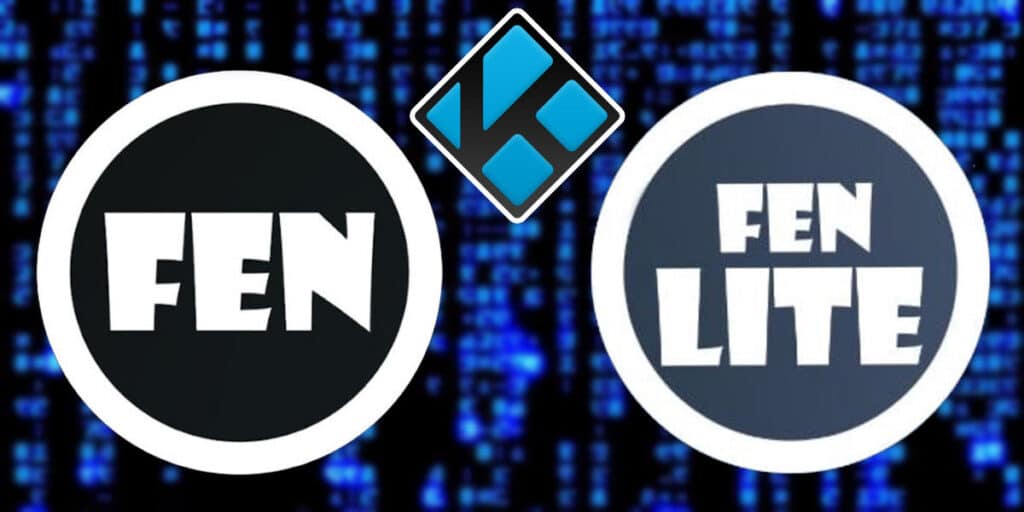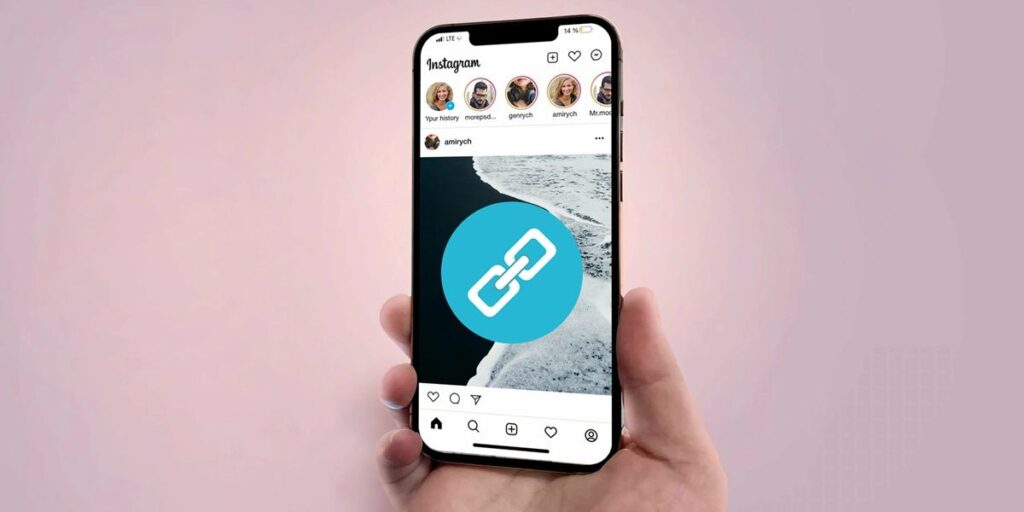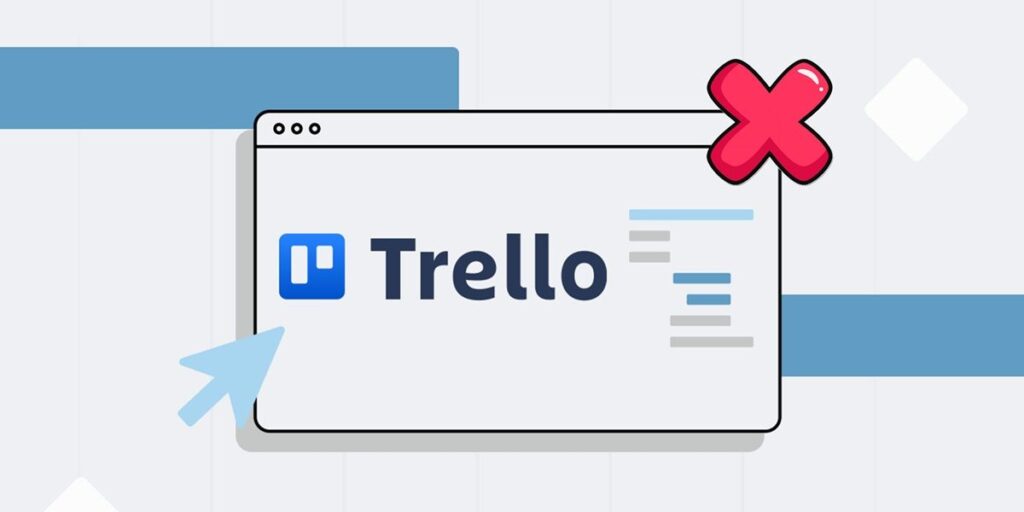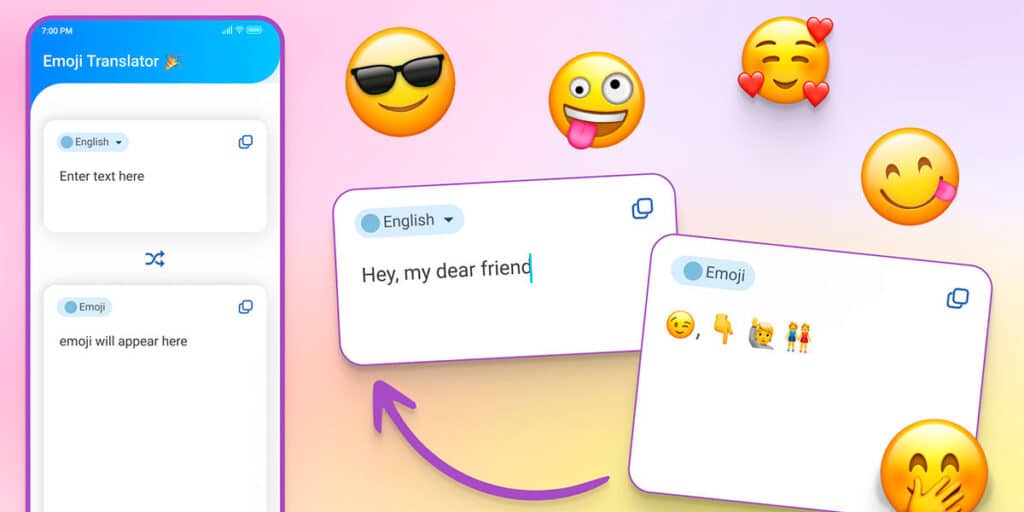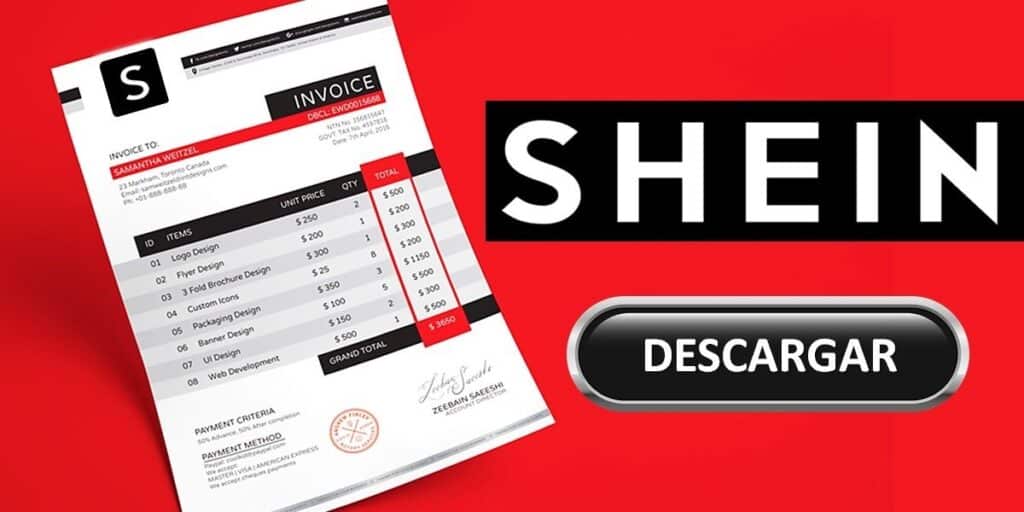Tanto Fan quanto Fan Lite são complementos do Kodi que ganharam popularidade rapidamente, pois oferecem séries e filmes em inglês em qualidade 4K com vários links. Se você quiser saber como instalar esses complementos em seus dispositivos Kodi, continue lendo este artigo que preparamos para você.
Antes de começarmos, queremos enfatizar que é importante ter uma conta Real Debride Premium neste processo, pois você precisa ter o Real Debride no Kodi para acessar o Fen. Se você já cuidou disso, podemos prosseguir explicando como instalar o ícone Fen e Fen Light no Kodi.
Como instalar Fen e Fen Light no Kodi?
Ambos os addons podem ser baixados usando a mesma fonte, então para economizar seu tempo explicaremos como baixar ambos no mesmo tutorial. Se você deseja baixar o complemento Fen ou Fen Light no Kodi, siga as etapas abaixo.
Entre no Kodi e clique no ícone de engrenagem.
Abra o menu do Explorador de Arquivos.
Clique em Adicionar fonte.
Clique em Não.
Digite o seguinte link na barra de URL «https://tikipeter.github.io/packages».Defina um nome de bilheteiro e clique em OK.
Clique em Adicionar fonte novamente.
Toque em Não.
Agora digite na barra de URL «nome da parte kokojo e clique em OK.
Volte ao menu do sistema e agora clique em Add-ons.
Selecione a opção de instalar a partir do arquivo zip.
Abra o feed do tickerpeter.
Clique no arquivo zip plugin.video.fen, se desejar baixar o complemento Fen, clique no arquivo zip plugin.video.fenlight.
Uma vez instalado, pressione o botão Continuar na janela pop-up que aparece até que Concluir seja concluído.
Agora volte para Add-ons e clique em Instalar do arquivo zip.
Selecione a fonte do kernel.
Instale o arquivo zip, repositório.cocoscrapers.
De volta aos complementos, clique em Instalar do repositório.
Abra o repositório CocoScrapers.
Selecione a opção Complementos do programa.
Clique no módulo CocoScrapers.
Se você seguir o tutorial à risca, já deverá instalar a versão do seu ventilador e do raspador Cocojoe. Agora para começar a assistir séries e filmes em qualidade 4K com Fen ou Fen Light, só falta configurar os navegadores no Real Debride.
Como configurar Fen com Real Debride no Kodi?
Para fazer isso você precisa usar o raspador Cocojoe e conectar Fen à sua conta Real Debride. Para conseguir isso, siga as etapas descritas no guia a seguir.
No menu principal, vá para a seção Add-ons e abra Fen ou Fen Light.
Abra o menu Ferramentas.
Selecione Configurações.
Vá para a guia Contas de Provedores, habilite a opção Raspadores Externos e clique no módulo Selecionar Raspadores Externos.
Selecione a opção do módulo Cocoscrapers e clique em OK.
Volte ao menu Ferramentas do Fen e clique em FERRAMENTAS: Gerenciador de contas.
Clique na opção Permitir: Desbridamento Real.
Clique em Sim para confirmar sua decisão.
Digitalize o código QR ou entre na página do Fenn, onde uma janela pop-up solicitará que você autorize sua conta Real Debride.
É importante ressaltar que o processo é um pouco diferente no Fen Light, pois na opção Fen Light Configurações você pode permitir sua conexão com o Real Debride. Tudo o que você precisa fazer é clicar em Permitir na opção Real Debride no menu Fen Light Settings e seguir as etapas na tela.
O processo é muito semelhante porque os dois complementos do Kodi são muito semelhantes. E se você está se perguntando qual é exatamente a diferença entre Fen e Fen Light, não se preocupe, já explicamos.
Como distinguir Fen e Fen Light no Kodi?
Muitas pessoas acreditam que o Fen Light foi projetado para ser rápido e, embora isso possa ser verdade em teoria, como o Fen Light removeu muitas APIs feitas por seguidores do plugin, existem outras diferenças. Por exemplo, Fen Light é fácil de usar porque não tem tantas opções quanto Fen, e os desenvolvedores do addon declararam que Fen Light eventualmente se tornará a versão padrão do plugin.
Com essa explicação, finalizaremos nosso artigo sobre como instalar Fen e Fen Light no Kodi, esperamos que você tenha gostado do nosso tutorial. Se você tiver alguma dúvida sobre algo que discutimos aqui, deixe nos comentários para que possamos ajudá-lo.